Tutorial Membuat Biodata dengan Database Room | Android Studio
Tutorial Android Studio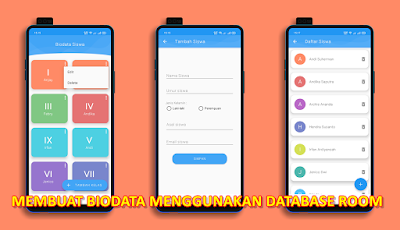 |
| Tutorial Membuat Biodata dengan Database Room |
Tutorial ini bisa kalian manfaatkan sembari ngabuburit menunggu buka puasa loh. Buat kamu yang lagi WFH, tutorial ini bisa kamu kerjakan sembari mengisi waktu saat WFH agar WFH kamu lebih berfaedah ya sobat😄. Untuk kamu yang ingin langsung mencobanya, silahkan unduh melalui Github saya SOURCE CODE DISINI. Tetapi jika kalian ingin tahu cara mengaplikasikannya, silahkan lanjut baca artikel ini sampai selesai.
Jika kamu ingin mencoba tutorial aplikasi ini dengan versi video, berikut saya berikan Videonya:
Jangan lupa subscribe Channel Youtube saya juga ya Azhar Rivaldi, karena disana ada banyak tutorial-tutorial untuk membuat aplikasi lainnya. Oke langsung saja tanpa basa-basi lagi kita langsung ke langkah pertama :
1. Buat project baru di Android Studio dengan cara klik File ⇒ Project Baru. Ketika diminta untuk memilih Default Activity, pilih Empty Activity dan klik next. Untuk minSDK, disini saya set API 21 ya.
2. Kemudian kamu import library Room ke gradle :
Source : build.gradle
3. Berikutnya kamu buat Class Main untuk menampilkan menu utamanya. Buat activity_main.xml dan MainActivity.java.
Source : activity_main.xml dan MainActivity.java
4. Sekarang kamu buat Class untuk menampilkan daftar siswa. Buat activity_list_siswa.xml dan ListSiswaActivity.java.
Source : activity_list_siswa.xml dan ListSiswaActivity.java
5. Berikutnya kamu buat Class untuk input kelas. Buat activity_tambah_kelas.xml dan TambahKelasActivity.java.
Source : activity_tambah_kelas.xml dan TambahKelasActivity.java
6. Lalu kamu buat Class untuk input data siswa. Buat activity_tambah_siswa.xml dan TambahSiswaActivity.java.
Source : activity_tambah_siswa.xml dan TambahSiswaActivity.java
7. Selanjutnya kamu buat Class untuk update data kelas. Buat activity_update_kelas.xml dan UpdateKelasActivity.java.
Source : activity_update_kelas.xml dan UpdateKelasActivity.java
8. Berikutnya kamu buat Class Adapter yang pertama. Buat item_kelas.xml dan KelasAdapter.java.
Source : item_kelas.xml dan KelasAdapter.java
9. Kemudian kamu buat Class Adapter yang kedua. Buat item_siswa.xml dan SiswaAdapter.java.
Source : item_siswa.xml dan SiswaAdapter.java
10. Sekarang kamu buat Class Database-nya. Buat Constant.java, KelasDao.java, dan SiswaDatabase.java.
Source : Constant.java, KelasDao.java dan SiswaDatabase.java
11. Berikutnya kamu buat Class Model. Buat KelasModel.java dan SiswaModel.java.
Source : KelasModel.java dan SiswaModel.java
12. Kemudian yang terakhir, kamu buat popup_menu.xml untuk menampilkan pilihan saat muncul dialog.
Source : popup_menu.xml
13. Selesai dan kalian Run. Jika kalian mengikuti langkah-langkah diatas dengan baik, pasti aplikasi yang kalian buat akan berjalan sebagaimana mestinya. Namun jika mengalami Error, silahkan berikan komentar dan kita diskusikan bersama.
Berikut ini screenshot hasilnya :
 |
| Tutorial Membuat Biodata dengan Database Room |
 |
| Tutorial Membuat Biodata dengan Database Room |
 |
| Tutorial Membuat Biodata dengan Database Room |


aplikasi terhenti itu masalahnya dimana kak?
ReplyDeleteya dilihat atuh log errornya, kalo lognya gak muncul coba di debug
Deletegan saya mau tanya itu intronya dibuat pakai apa gan
ReplyDeletesony vegas
Deletekak minta saran judul buat proyek akhir android dong ?
ReplyDeletekenapa gak kamu cari sendiri aja? karna itu kan butuh penelitian, belum tentu saran saya nanti diterima dospem anda
DeleteRequest kotlin om
ReplyDeletenext time yaa
DeleteKalau database room itu datanya hanya tersimpan di hp kita saja?
ReplyDeleteiyap
DeleteJos semua mas Rivaldi
ReplyDeletemakasih gan..
Deletebagian directory drawablenya emang gada ditampilkan di video ini ya bg? dan gada xml nya ya? soalnya saya error dibagian situ nya, terimakasih.
ReplyDeletekan bisa lgsg ke github saya, masa iya bikin drawable sendiri gakbisa? kan gak harus sama
Delete